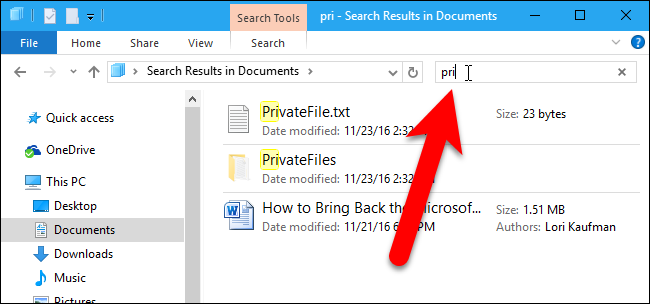Kun kirjoitat Windowsin File Explorerin hakukenttään, ruudun alla näkyy ehdotusluettelo. Nämä ehdotukset ovat peräisin kirjoittamasi aiempien hakujen historiasta.
Tämä voi olla kätevä hakujen nopeuttamiseksi jahelpompaa, mutta joskus haluat ehkä tyhjentää sen historian. Ehkä muut perheenjäsenet käyttävät samaa tietokonetta, etkä halua heidän näkevän etsimääsi. Osoitamme sinulle, kuinka tyhjentää tietyt termit Explorer-hakuhistoriasta ja kuinka tyhjentää koko historia Windows 7, 8 ja 10 -versioissa.
HUOMAUTUS: Koko tässä artikkelissa viitataan ohjelmaan nimellä "File Explorer", vaikka sitä kutsuttiin "Windows Explorer" Windows 7: ssä. Seuraava menettely toimii molemmille.
Kuinka poistaa tietyt File Explorer -hakusanat File Explorerista
Tietyn hakutermin tyhjentäminen haustaWindows 7, 8 tai 10 -historia, aloita hakutermin kirjoittaminen hakukenttään. Aloita sitten alanuolinäppäimellä selataksesi termejä, jotka vastaavat kirjoittamaasi. Kun olet valinnut termin, jonka haluat poistaa hakuhistoriasta, paina “Poista” -näppäintä.

Hakutermi poistetaan ilman vahvistusta, ja kun seuraavan kerran aloitat sen kirjoittamisen, sitä ei ehdoteta.
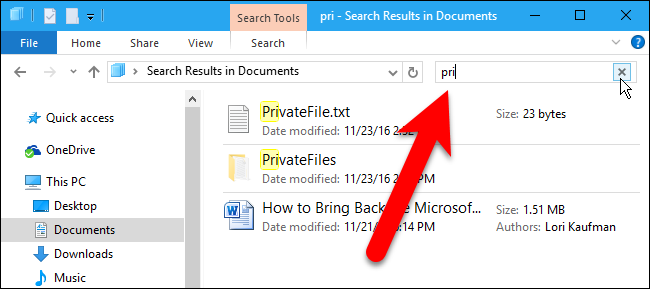
Koko File Explorer -hakuhistorian poistaminen Windows 8 ja 10: ssä
Voit poistaa koko hakuhistoriasi File Explorer -käyttöjärjestelmästä Windows 8 ja 10 -sovelluksissa napsauttamalla hakukenttää ja napsauttamalla sitten hakuvälilehteä, joka tulee käyttöön.
HUOMAUTUS: Tämä ei toimi Windows 7 -käyttöjärjestelmässä - katso seuraava kappale 7-ystävällisestä menetelmästä.
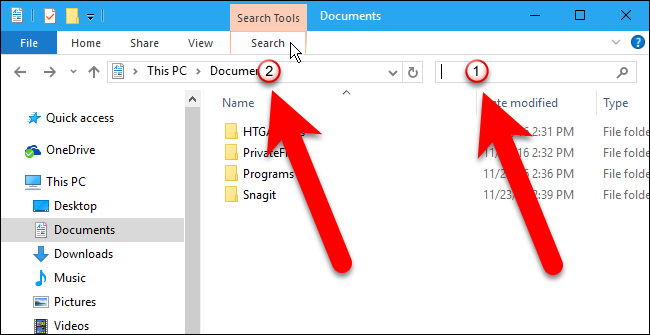
Napsauta Haku-välilehden Asetukset-osiossa Viimeisimmät haut ja valitse sitten Tyhjennä hakuhistoria.

Koko File Explorerin hakuhistoria onpoistettu ja Viimeaikaiset haut -painike on harmaana, mikä tarkoittaa, että sinulla ei ole hakuhistoriaa. Huomaa, että ennen historian poistamista ei ole vahvistusta.

File Explorer pitää myös luetteloa äskettäin käytetyistä tiedostoista pikakäytössä. Voit myös tyhjentää tämän luettelon, jos olet huolissasi siitä, että ihmiset näkevät työskentelemäsi.
Kuinka poistaa tietyt hakutermit (tai koko hakuhistoria) rekisterin avulla
Yksittäisten hakutermien poistaminen yllä olevalla tavallamenetelmä on helppo, mutta sinun on muistettava tarpeeksi termi, jotta etsit sitä uudelleen. Jos et muista mitä haluat poistaa, tai haluat selata hakuhistoriaasi nähdäksesi mitä haluat poistaa, voit käyttää rekisteriä.
Lisäksi, jos haluat tyhjentää koko hakuhistorian, tämä on ainoa tapa tehdä niin Windows 7: ssä.
Vakiovaroitus: Rekisterieditori on tehokas työkalu, ja sen väärinkäyttö voi tehdä järjestelmästä epävakaan tai jopa toimimattoman. Tämä on melko yksinkertainen hakkerointi ja niin kauan kuin noudatat ohjeita, sinulla ei pitäisi olla mitään ongelmia. Toisin sanoen, jos et ole koskaan työskennellyt sen kanssa aiemmin, harkitse lukemista rekisterieditorin käytöstä ennen aloittamista. Varmuuskopioi rekisteri (ja tietokoneesi!) Ennen muutosten tekemistä.
Aloita avaamalla rekisterieditori napsauttamalla Käynnistä ja kirjoittamalla ”regedit”. Avaa Enter Editor Editor painamalla Enter ja anna sille lupa tehdä muutoksia tietokoneellesi.

Siirry seuraavaan avaimeen Rekisterieditorissa vasemmalla sivupalkilla:
HKEY_CURRENT_USERSOFTWAREMicrosoftWindowsCurrentVersionExplorerWordWordWheelQuery
Oikeassa ruudussa näet luettelon numeroiduista arvoista. Jokainen numero on termi, jonka etsit File Explorerista. Et näe mikä termi on, kunnes kaksoisnapsautat arvoa, niin tee se nyt.
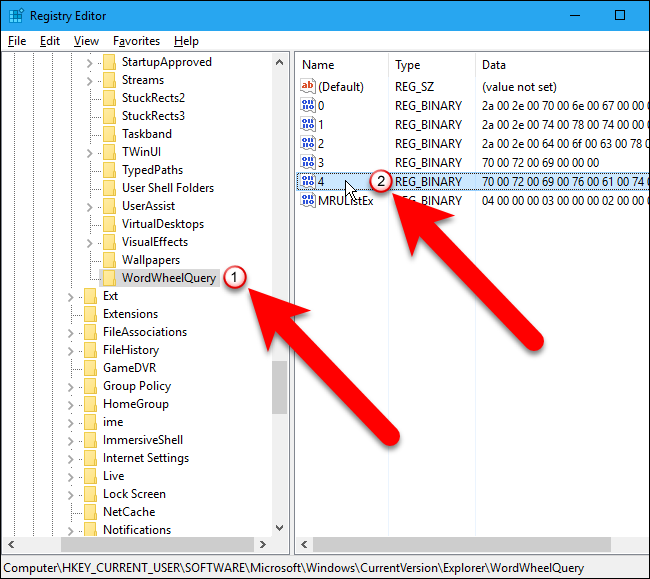
Hakutermi on lueteltu Muokkaa binaariarvoa -valintaikkunan Arvo-kentän oikealla puolella bx.

Napsauta “OK” sulkeaksesi Muokkaa binaariarvoa -valintaikkunan. Jos juuri katsomasi termi on poistettava, napsauta hiiren kakkospainikkeella arvoa ja valitse ”Poista”.

Seuraava varoitusvalintaikkuna tulee näkyviin. Poistetaan arvot kohdasta WordWheelQuery -näppäin ei vahingoita järjestelmääsi, joten napsauta “Kyllä” vahvistaaksesi arvon poistamisen.

Voit myös tyhjentää koko File Explorer -hakuhistorian napsauttamalla hiiren kakkospainikkeella WordWheelQuery -näppäintä ja valitsemalla ”Poista”.

Sulje rekisterieditori valitsemalla File> Exit tai napsauttamalla “X” ikkunan oikeassa yläkulmassa.

Rekisteristä poistaneet hakutermit eivät enää näy ehdotuksina, kun kirjoitat hakutermejä.